Aktualisiert December 2025 : Beenden Sie diese Fehlermeldungen und beschleunigen Sie Ihr Computersystem mit unserem Optimierungstool. Laden Sie es über diesen Link hier herunter.
- Laden Sie das Reparaturprogramm hier herunter und installieren Sie es.
- Lassen Sie es Ihren Computer scannen.
- Das Tool wird dann Ihren Computer reparieren.
Standardmäßig verwendet Microsoft Word Bing als Standardsuchmaschine für die Suche nach einem Wort in Word-Dokumenten. Aber wenn Sie möchten, können Sie die Standardsuchmaschine in Microsoft Office 2013 von Bing auf eine andere, z.B. Google, umstellen oder ändern. Word enthält eine Funktion, mit der Sie eine andere Suchmaschine verwenden und diese in Ihren persönlichen Favoriten ändern können. Hier sind die Schritte zur Konfiguration der Standardsuchmaschine in Microsoft Office Word.
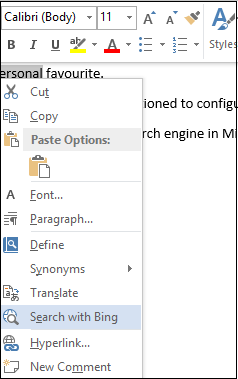
Standard-Suchmaschine in Office Word ändern
Wir empfehlen die Verwendung dieses Tools bei verschiedenen PC-Problemen.
Dieses Tool behebt häufige Computerfehler, schützt Sie vor Dateiverlust, Malware, Hardwareausfällen und optimiert Ihren PC für maximale Leistung. Beheben Sie PC-Probleme schnell und verhindern Sie, dass andere mit dieser Software arbeiten:
- Download dieses PC-Reparatur-Tool .
- Klicken Sie auf Scan starten, um Windows-Probleme zu finden, die PC-Probleme verursachen könnten.
- Klicken Sie auf Alle reparieren, um alle Probleme zu beheben.
Drücken Sie die Windows-Taste + R, um das Dialogfeld Ausführen zu öffnen und geben Sie: regedit ein und drücken Sie OK. Als nächstes navigieren Sie zur folgenden Taste:
HKEY_CURRENT_USERSoftwareMicrosoftOffice15.0Allgemein
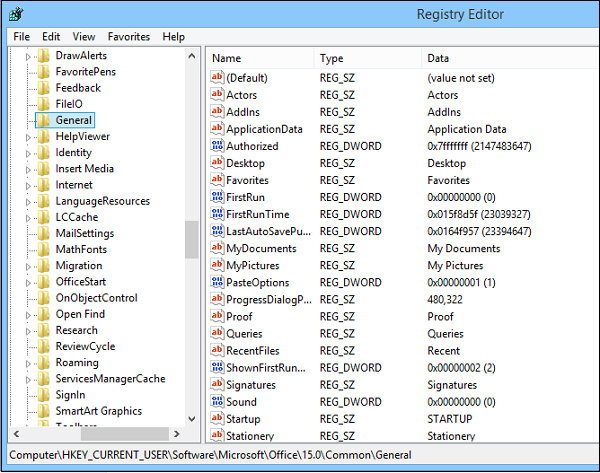
Erstellen Sie nun im rechten Bereich einen neuen String-Wert und benennen Sie ihn SearchProviderName. Klicken Sie dann mit der rechten Maustaste darauf und wählen Sie Ändern. Geben Sie den Namen des Suchanbieters an.
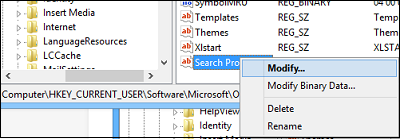
Erstellen Sie einen weiteren neuen String Value und benennen Sie ihn SearchProviderURI mit der rechten Maustaste und machen Sie die Value Data zum Pfad zu dem Provider, den Sie verwenden möchten.
Für Google: http://www.google.com/search?q=.
Um es als Yahoo verwenden: http://search.yahoo.com/search?p=.
Um Office.com als Standardsuchmaschine zu konfigurieren, verwenden Sie http://office.microsoft.com/en-us/results.aspx?&ex=2&qu= im Feld Value Data. Microsoft hat auch ein Fix It veröffentlicht, mit dem Sie dies ganz einfach tun können.
Sehen Sie sich den Screenshot unten an, um zu überprüfen, ob Sie auf dem richtigen Weg sind und ihn auf Google umstellen.
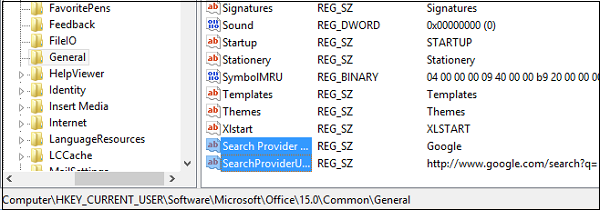
Klicken Sie auf OK und schließen Sie den Registrierungseditor. Öffnen Sie nun eine Microsoft Office-Anwendung wie Word, wählen Sie ein Wort oder einen Satz aus, klicken Sie mit der rechten Maustaste darauf und prüfen Sie, ob Sie die Suche mit Google statt mit Bing erhalten.
Vertrauen Sie darauf, dass dies für Sie funktioniert!
EMPFOHLEN: Klicken Sie hier, um Windows-Fehler zu beheben und die Systemleistung zu optimieren

Eugen Mahler besitzt die unglaubliche Kraft, wie ein Chef auf dem Wasser zu laufen. Er ist auch ein Mensch, der gerne über Technik, Comics, Videospiele und alles, was mit der Geek-Welt zu tun hat, schreibt.
